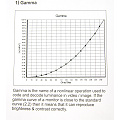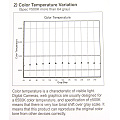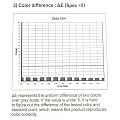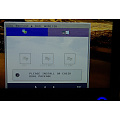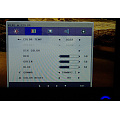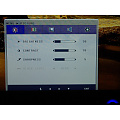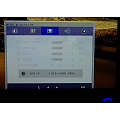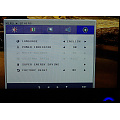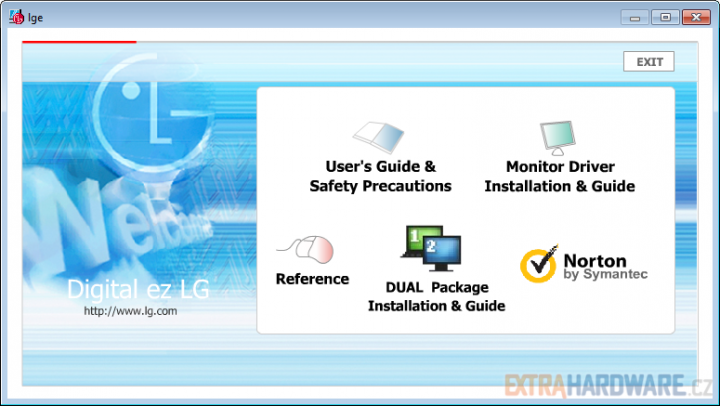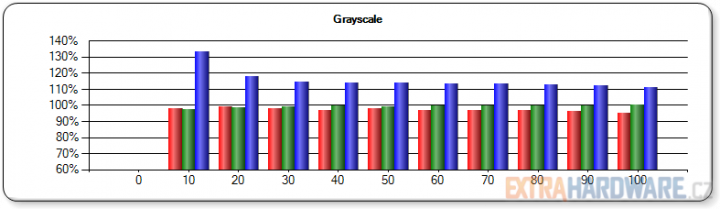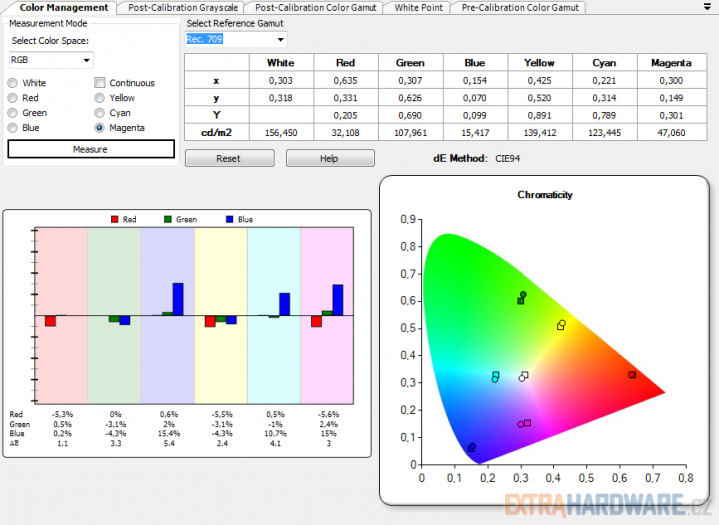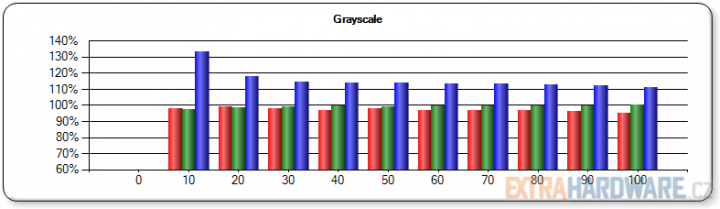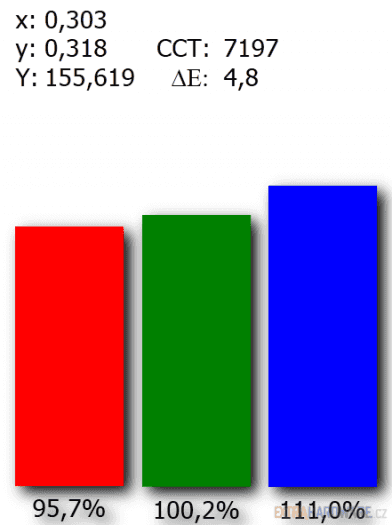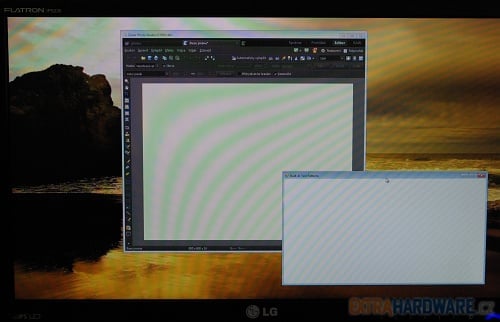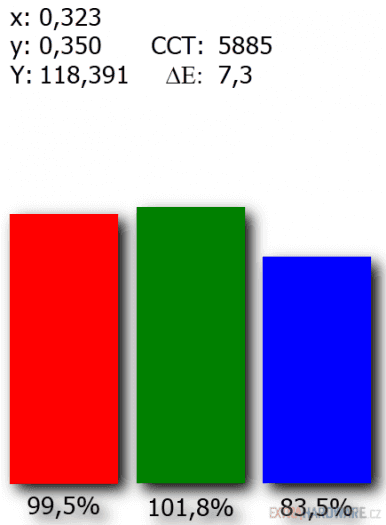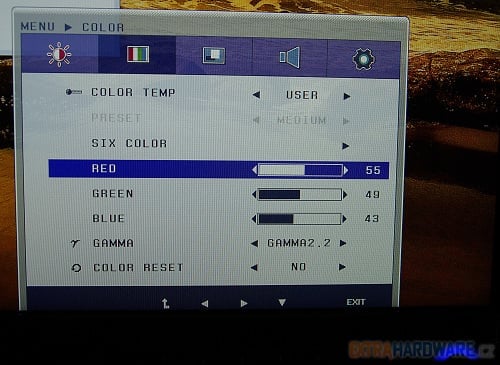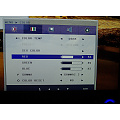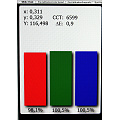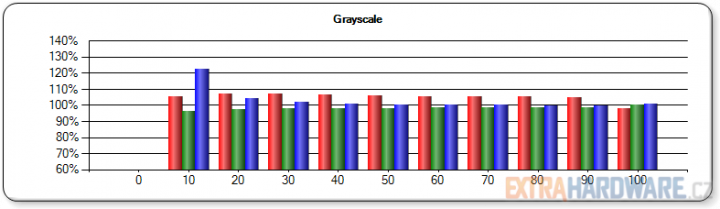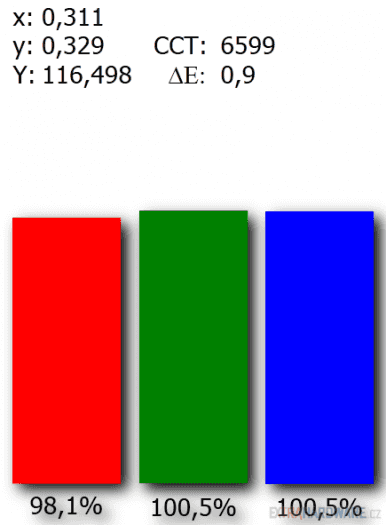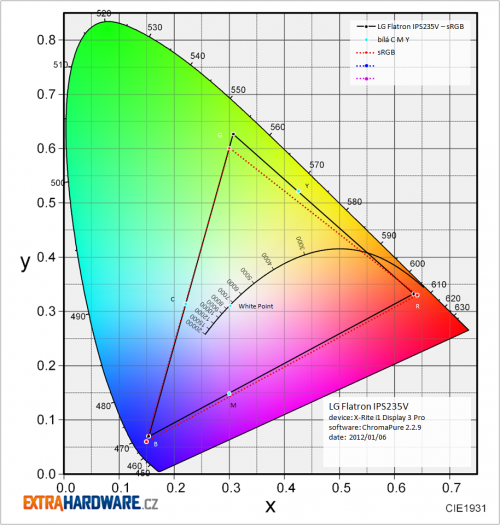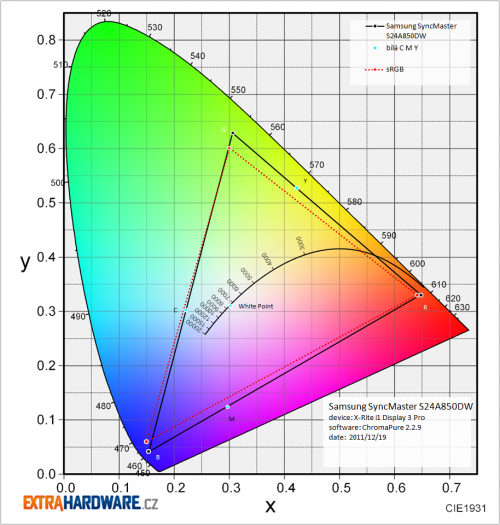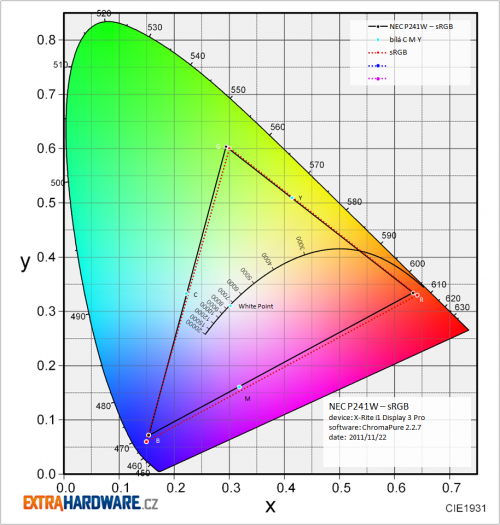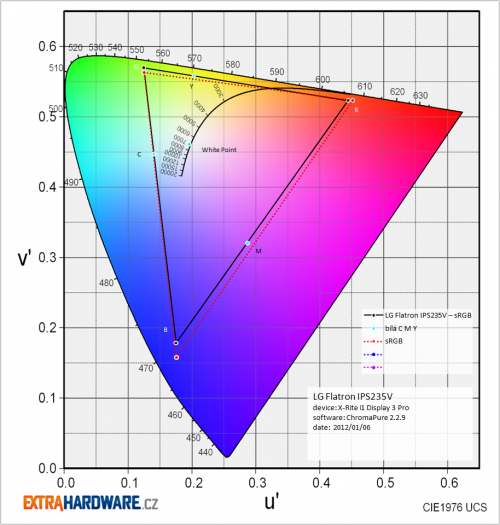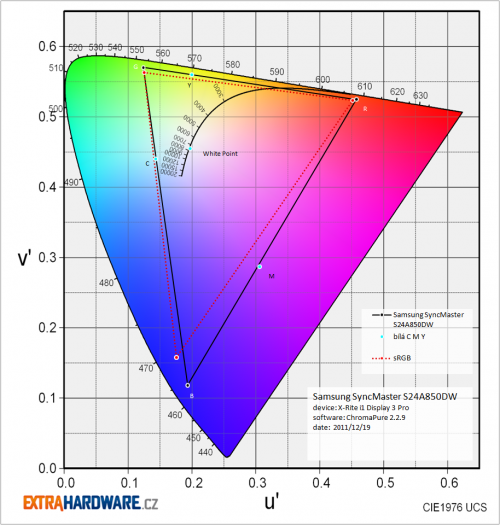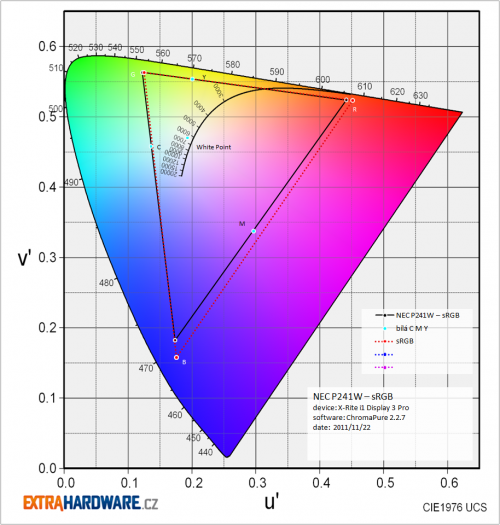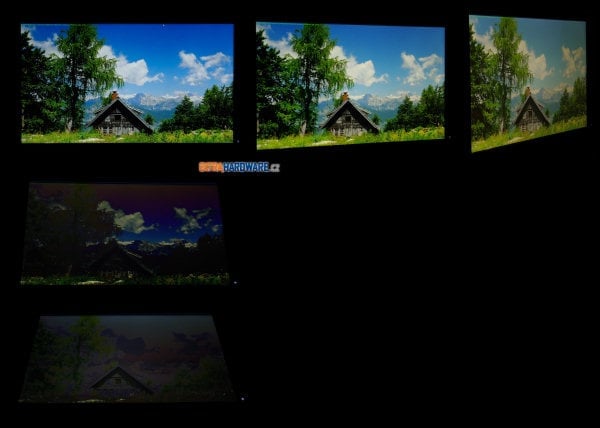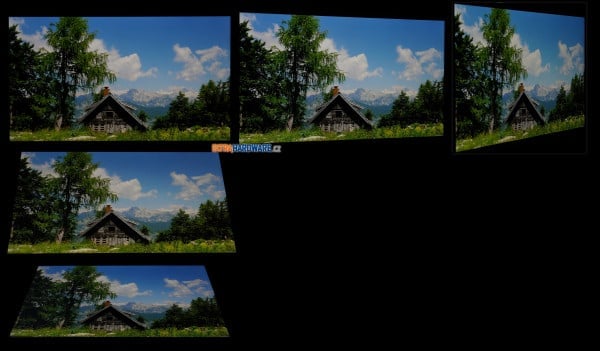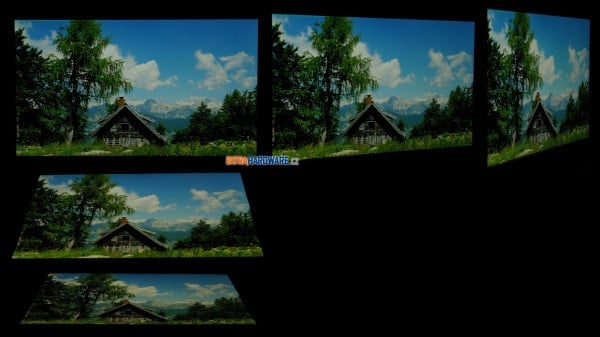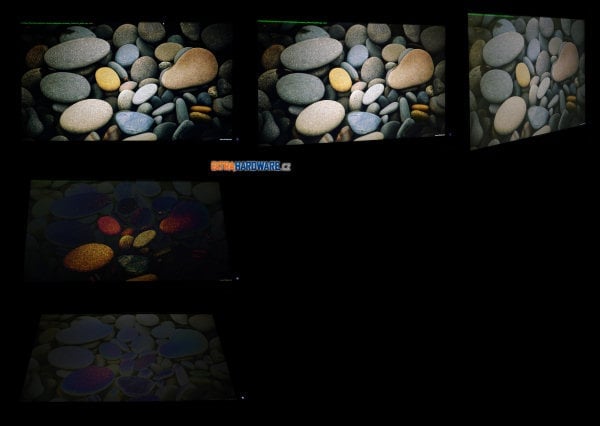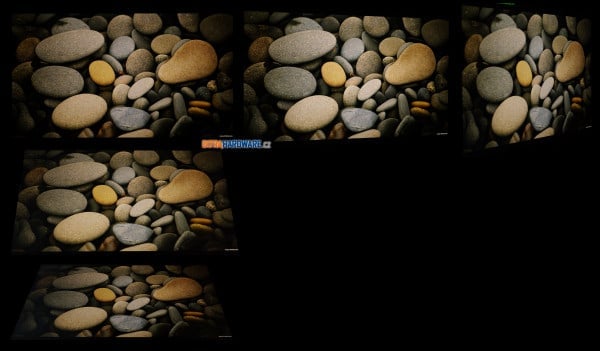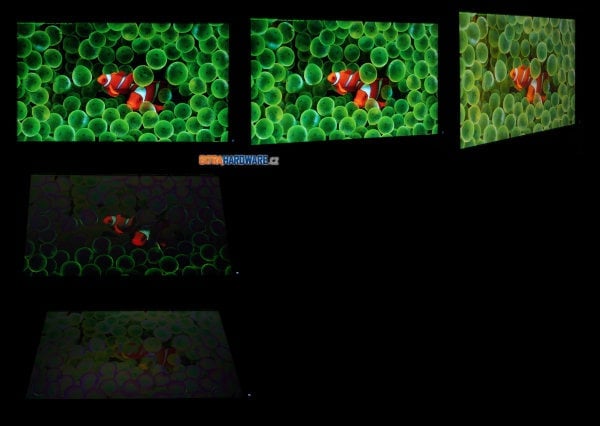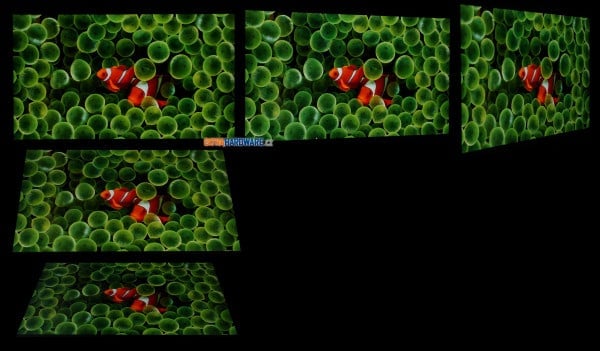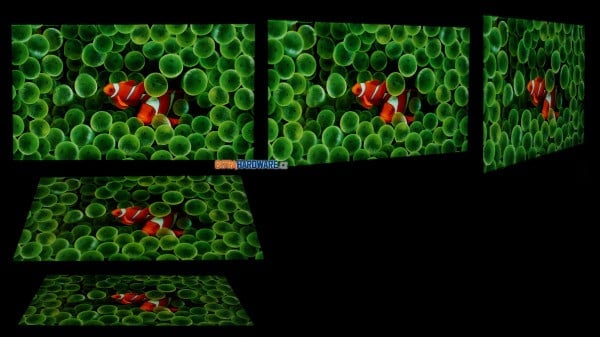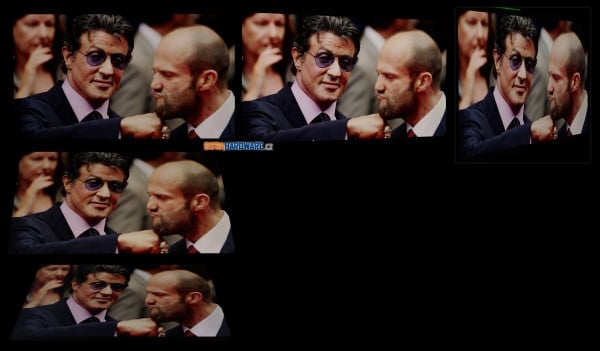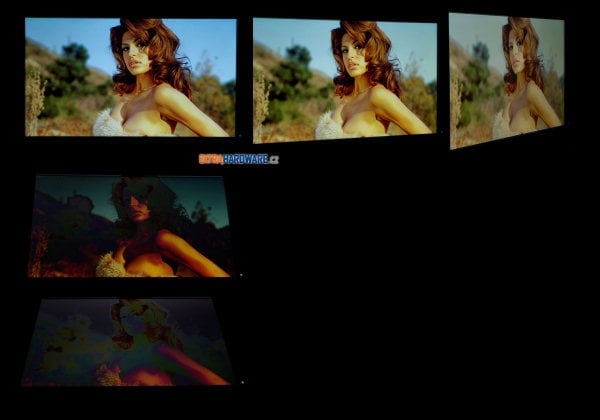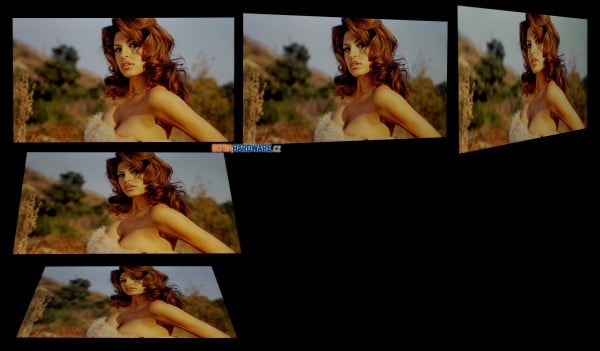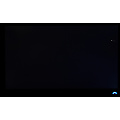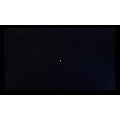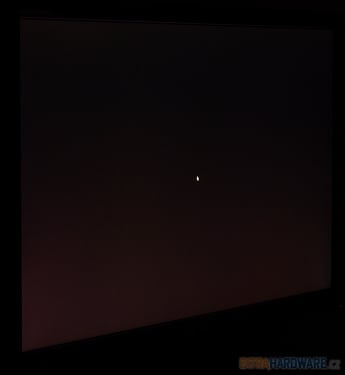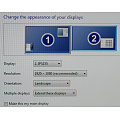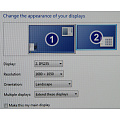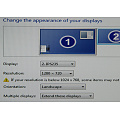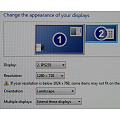LG IPS5

LG Flatron IPS235V. Zdroj obrázku: Alfa.cz
Pravidelní čtenáři si určitě vzpomenou na letní recenzi sourozence dnešního monitoru. Flatron IPS231P tehdy dostal ocenění Smart Buy: za 4500 Kč jste koupili velice solidní monitor a snad mimo hardcore hráče všichni chrochtali blahem nad tím báječným upgradem z omezujícího monitoru s matricí TN.
Nebudu dlouho chodit kolem horké kaše a prozradím vám, že prakticky stejné základní parametry LG IPS235 svědčí o pravděpodobně stejném použitém panelu e-IPS od LG Display. Také mnoho dalších prvků je společných, přibyla především certifikace o nízkých barevných odchylkách a funkce Dual Package. Ke všemu se postupně dostaneme, ještě jednou se ale vrátíme k mé starší a v ironickém duchu napsané aktualitě.
V ní jste se mohli dozvědět, že monitory řady Flatron IPS5 se budou dodávat ve dvou úhlopříčkách a kromě toho, že jeden má 22" a jeden 23", tak se v podstatě nijak nelišily. Že v praxi může být třeba odezva dvou různých panelů dost jiná, to už je jiná věc.
|
|
IPS235V |
IPS225V |
|
Úhlopříčka |
23“ |
21,5“ |
|
Počet barev |
16,7M |
16,7M |
|
Poměr stran |
16:9 |
16:9 |
|
Rozlišení |
1920 × 1080 |
1920 × 1080 |
|
Jas |
250 cd/m2 |
250 cd/m2 |
|
Kontrast |
5 000 000:1 |
5 000 000:1 |
|
Odezva |
GTG: 14 ms GTG (?): 5 ms |
GTG: 14 ms GTG (?): 5 ms |
Takové normální dnešní monitory, nějaký e-IPS, cena 3700 Kč vč. DPH u
21,5" a 4100 Kč u 23". Kontrast tradičně uváděn v dynamickém nesmyslu, u
LED e-IPS se asi bude blížit 1000:1 (statický). Max. podsvit v normálu,
16,7 milionů barev zřejmě dosaženo pomocí FRC (6 + 2 bity „dopočítáné“
tímto ditheringem v čase), odezva s OverDrive prý rychlá. Jenže nové
monitory s údajně zcela novými panely IPS5 (dále bohužel
nespecifikováno) od LG zřejmě podceňujete, cituji:
- Každý IPS5 panel je barevně zkalibrován odborníkem,
aby barvy vyhovovaly i nejnáročnějším grafikům.

- IPS5 panely jsou tak vhodné především pro fotografy,
profesionální grafiky a všude tam, kde je potřeba jasný obraz s věrnými
barvami. - O barevnou přesnost každého panelu se stará odborník,
který provádí barevnou kalibraci každého monitoru. Každý profesionál, který si tento monitor koupí,
tak bude mít jistotu, že barvy na monitoru budou stejné jako ve skutečnosti.
IPS5 panely mají nastavenou teplotu barev na 6500 K, což nejvíce odpovídá
obrazu skutečného světa. Díky tomu každý uvidí takové barvy, jaké grafik nebo
fotograf zamýšlel. - Svůj podíl na kvalitě zobrazení má rovněž LED
podsvícení. Diody emitují světlo bez zabarvení, takže nedochází k žádnému
barevnému posunu. Navíc díky miniaturním diodám je podsvícení velmi rovnoměrné. - Ergonomicky jsou monitory také propracované. Nové
stojany umožní nastavit monitor prakticky do jakékoliv polohy.
V posledním bodu už LG asi myslela na bratříčky IPS5V, tedy IPS5P. Písmenko P bude asi naznačovat funkce Pivot a celkově jinak zpracovaný a na rozdíl od IPS5V plně polohovatelný stojan.

LG Flatron IPS235P. Zdroj obrázku: Alfa.cz
Prakticky všechny odrážky s citací PR LG (hnědou barvou výše) recenze potvrdí nebo vyvrátí, takže nebudu ohrnovat nos hned v první kapitole se samotným představením produktu. U LG jsem našel ještě jednu hezkou ilustraci, která by mohla k touze po monitorech s matricí IPS přimět třeba i facebookové maminy:

IPS společně s PLS v současnosti opravdu tvoří špičku mezi technologiemi LCD co se pozorovacích úhlů týče. Nic na tom nezmění ani to, že je použita levnější varianta H-IPS označovaná jako e-IPS. Zde můžete především očekávat omezení na standardní gamut (což je pro většinou domácích uživatelů či webových grafiků a fotografů publikujících na webu spíše výhodou, viz článek Barevný gamut: co to je a jak jsou na tom dnešní LCD?) a 6bitové barvy. FRC však u panelů LG Display funguje zpravidla dobře a i jemnější přechody vypadají prakticky stejně jako u nativně 8bitových panelů.
Parametry IPS235V a dalších monitorů ve srovnání
|
LG Flatron IPS235V
|
Eizo FlexScan EV2335W
|
Asus PA238Q
|
Dell UltraSharp U2412M
|
HP ZR24w
|
|
| viditelná úhlopříčka | 23" | 23" | 23" | 24" | 24" |
| typ panelu (matrice, podsvícení) |
e-IPS, LED | S-PLS, LED |
e-IPS, LED |
e-IPS, LED |
e-IPS, CCFL |
| poměr stran | 16:9 | 16:9 | 16:9 | 16:10 | 16:10 |
| maximální rozlišení |
1920 × 1080 | 1920 × 1080 |
1920 × 1080 |
1920 × 1200 |
1920 × 1200 |
| bodová rozteč [mm] |
0,266 | 0,266 | 0,266 | 0,270 | 0,270 |
| barevné provedení |
černá | černá, nebo světle šedá |
černá | černá + stříbrná |
černá + stříbrná |
| úhel pohledu horizontální/vertikální |
178°/178° | 178°/178° | 178°/178° | 178°/178° | 178°/178° |
| horizontální frekvence digital/analog [kHz] |
30–83 | 31–68 | 30–83 | výrobce neuvádí |
24–80 |
| vertikální frekvence digital/analog [Hz] |
56–75 | 55–76 | 56–75 | výrobce neuvádí |
59–61 |
| barevná hloubka |
6+2-bit, 16,7 mil. |
6+2-bit, 16,7 mil. |
6+2-bit, 16,7 mil. |
6+2-bit, 16,7 mil. |
8-bit, 16,7 mil. |
| barevný prostor (gamut) |
sRGB | sRGB | sRGB | sRGB | sRGB |
| jas [cd/m2] | 250 | 250 | 250 | 300 | 400 |
| kontrast – typický | 1000:1 | 1000:1 | 1000:1 | 1000:1 | 1000:1 |
| kontrast – dynamický | 5 000 000:1 | výrobce neuvádí | 50 000 000:1 | 2 000 000:1 |
3000:1 |
| odezva [ms] | 14 – BWB, 5 – GTG | 6 – GTG |
6 – GTG |
8 – GTG |
12 – BWB, 7 – GTG |
| spotřeba běžná/úsporný režim [W] |
35 (max.)/21 (typ.)/0,1 W (standby) |
65 (max.)/ | 38 (typ.)/72 (max.) |
100/1 | |
| videovstupy | 1× D-Sub, 1× DVI-D s HDCP, 1× HDMI | 1× DisplayPort, 1× DVI-D s HDCP, 1× D-Sub |
1× DisplayPort 1.1a, 1× HDMI 1.3, 1× DVI-D s HDCP, 1× D-Sub |
1× DVI-D, 1× DisplayPort, 1× D-Sub |
1× DVI, 1× DisplayPort s HDCP, 1× D-Sub |
| kabely | 1× D-Sub, 1× DVI, napájecí |
1× DisplayPort, 1× DVI, audio, napájecí |
1× D-Sub, 1× DVI, 1× DisplayPort, USB, napájecí |
1× D-Sub, 1× DVI, 1× USB, napájecí |
D-Sub, DVI, DisplayPort, USB, napájecí |
| rozbočovač USB/doplňkové porty |
ne | ne | ano, 2 + 2, USB 2.0 |
ano, 2 + 2 USB 2.0 |
ano, 4× USB |
| reproduktory | ne | ano, 2× 0,5 W |
ne | ne | ne |
| výstup na sluchátka | ano | ano | ano | ne | ne |
| kamera | ne | ne | ne | ne | ne |
| mikrofon | ne | ne | ne | ne | ne |
| příslušenství | instalační CD, manuál |
instalační CD, manuál |
instalační CD, manuál |
instalační CD, manuál |
instalační CD, manuál |
| nastavení | 7 tlačítek, přímé pro OSD menu, přepnutí profilu, automatické nastavení (analog), volbu vstupu, zapnutí/vypnutí |
8 tlačítek, přímo pro režimy Eco, přepnutí vstupů, předvolený režim, hlasitost, vstup do menu, úpravu jasu a zapnutí/vypnutí |
7 tlačítek, přímé pro QuickFit, režimy/profily, kontrast, OSD, jas, vstupy a zapnutí/vypnutí |
5 tlačítek, přímé pro vstup do OSD a zapnutí/vypnutí, dvě uživatelská |
5 tlačítek, přímé pro volbu vstupu, OSD menu, automatické nastavení, zapnutí/vypnutí |
| ovládání | jednoduché | mírně složitější |
mírně složitější |
jednoduché | jednoduché |
| barevné profily v OSD |
Movie, Text, Photo, sRGB, User |
User1, User2, sRGB, Paper, Movie |
Standard, sRGB, Scenery, Theater, User |
Standard, Multimedia, Movie, Game, Text, Color Temp., Custom |
5000 K, 6500 K/sRGB, 9300 K, User |
| pokročilé nastavení barev |
RGBCMY | RGB | RGBCMY | RGB | RGB |
| odnímatelný stojan |
ano | ano | ano | ano | ano |
| úhel náklonu | -5° až 15° | 0 až 30° |
-5° až 20° |
-4° až 21° |
-5° až 30° |
| otočení na výšku |
ne | ano | ano | ano | ano |
| otočení kolem osy |
ne | 344° | 120° | 90° | 90° |
| výšková nastavitelnost [mm] | ne | 165 | 100 | 115 | 100 |
| ovladače | ano, na CD | ano, na webu |
ano, na CD |
ano | ano, na CD |
| barevné profily |
ano, na CD | ano, na webu |
ne | ano | ano, na CD |
| další software |
ForteManager, Dual Package |
Eizo EasyPIX2, EcoView NET, ScreenSlicer, ScreenManager Pro |
– | PowerNap | HP Display Assistant, HP Display LiteSaver, kalibrační obrazec, Pivot Pro |
| rozměry s podstavcem (v × š × h) [mm] |
417 × 547 × 191 | 360–518 × 547 × 246 |
396–496 × 549 × 201 |
514 × 556 × 180 |
556 × 425 × 235 |
| hmotnost s podstavcem [kg] |
3,8 | 6,7 | 5,5 | ~5 | 11,5 |
| záruka [roky] | 3 | 5 (3 na panel) |
3 (ZDP) |
3 (NBD) |
3 |
| cena [Kč] | 4060 | 9400 | 6360 | 6790 | 8730 |
| BenQ XL2420T
|
Samsung SyncMaster S24A850DW
|
Asus PA246Q |
HP ZR2740w
|
Samsung SyncMaster S27A850D
|
|
| viditelná úhlopříčka | 24" | 24" | 24" | 27" | 27" |
| typ panelu (matrice, podsvícení) |
TN, LED | S-PLS, LED |
p-IPS, CCFL |
H-IPS, LED |
S-PLS, LED |
| poměr stran | 16:9 | 16:10 | 16:10 | 16:9 | 16:9 |
| maximální rozlišení |
1920 × 1080 | 1920 × 1200 |
1920 × 1200 |
2560 × 1440 |
2560 × 1440 |
| bodová rozteč [mm] |
0,276 | 0,270 | 0,270 | 0,233 | 0,233 |
| barevné provedení |
černá s červenými prvky |
černá | černá | černá | černá |
| úhel pohledu horizontální/vertikální |
170°/160° | 178°/178° | 178°/178° | 178°/178° | 178°/178° |
| horizontální frekvence digital/analog [kHz] |
30–140 | 30–81 | 30–83 | 90 | 30–90 |
| vertikální frekvence digital/analog [Hz] |
56–120 | 56–75 | 50–76 | 60 | 56–76 |
| barevná hloubka |
6+2-bit, 16,7 mil. |
? 6/8+2-bit, 16,7 mil. |
8+2 bit, 1,07 mld. |
8+2 bit, 1,07 mld. |
8-bit, 16,7 mil. |
| barevný prostor (gamut) |
sRGB | sRGB | AdobeRGB | sRGB | sRGB |
| jas [cd/m2] | 350 | 300 | 400 | 380 | 300 |
| kontrast – typický | 1000:1 | 1000:1 | 1000:1 | 1000:1 | 1000:1 |
| kontrast – dynamický | 12 000 000:1 | výrobce neuvádí |
50 000:1 |
výrobce neuvádí |
výrobce neuvádí |
| odezva [ms] | 5 – BWB, 2 – GTG | 5 – GTG |
6 – GTG |
12 – GTG |
5 – GTG |
| spotřeba běžná/úsporný režim [W] |
24 (Energy Star 5.1 test) |
64/0,4 | 75/1 | 120 (max.), 95 (def.), 57 (eco)/2> |
69/53 (bez USB)/1 |
| videovstupy | 1× D-Sub, 1× DualLink DVI-D s HDCP, 1× DisplayPort 1.2, 2× HDMI 1.4a |
1× DVI-D, 1× DisplayPort, 1× D-Sub |
1× DVI, 1× DisplayPort, 1× D-Sub, 1× HDMI 1.3 |
1× DualLink DVI-D s HDCP, 1× DisplayPort |
2× DualLink DVI-D, 1× DisplayPort, 1× USB |
| kabely | 1× D-Sub, 1× DualLink DVI, napájecí |
1× DisplayPort, 1× DVI, 1× USB 3.0, napájecí |
D-Sub, DVI, DisplayPort, USB, napájecí |
1× DualLink DVI, 1× DisplayPort, USB, napájecí |
1× DisplayPort, 1× DVI, 1× USB 3.0, napájecí |
| rozbočovač USB/doplňkové porty |
ano, 3× USB 2.0 | ano, 4× USB 3.0 |
ano, 2× USB |
ano, 2 + 2 USB 2.0 |
ano, 3× USB 3.0 |
| reproduktory | ne | ne | ne | ne | ne |
| výstup na sluchátka | ano | ano | ano | ne | ano |
| kamera | ne | ne | ne | ne | ne |
| mikrofon | ne | ne | ne | ne | ne |
| příslušenství | instalační CD, manuál, drátový ovladač S Switch |
instalační CD, manuál |
čtečka karet 7-v-1, instalační CD, manuál |
instalační CD, leták pro rychlý začátek |
instalační CD, manuál |
| nastavení | 6 tlačítek, 2 přímé zapnutí/vypnutí a nabídku OSD, 3 programovatelná |
6 tlačítek, přímé pro OSD, nastavení Eco, jas/hlasitost, přepnutí vstupu a vypnutí |
7 tlačítek, přímé pro QuickFit, režimy/profily, kontrast, OSD, jas, vstupy a zapnutí/vypnutí |
4 tlačítka, dvě pro regulaci jasu, jedno pro zapnutí/vypnutí a jedno pro přepnutí vstupu |
6 tlačítek, přímé pro OSD, nastavení Eco, jas/hlasitost, přepnutí vstupu, PBP a vypnutí |
| ovládání | jednoduché | jednoduché | mírně složitější |
jednoduché | mírně složitější |
| barevné profily v OSD |
Standard, Movie, Photo, sRGB, Eco, FPS1, FPS2, RTS, Gamer1, Gamer2, Gamer3 (posl. tři programovatelné) |
Custom, Standard, Game, Cinema, Dynamic Contrast |
Standard, sRGB, AdobeRGB, Scenery, Theater, User |
– | Custom, Standard, Game, Cinema, Dynamic Contrast |
| pokročilé nastavení barev |
RGB, odstín, sytost |
RGB | RGBCMY | – | RGB |
| odnímatelný stojan |
ano | ano | ano | ano | ano |
| úhel náklonu | -5° až 20° | -2° až 25° |
-5° až 20° |
-5° až 35° |
-2° až 25° |
| otočení na výšku |
ano | ano | ano, Pivot |
ano | |
| otočení kolem osy |
70° | 270° | 120° | 90° | 270° |
| výšková nastavitelnost [mm] | 130 | 150 | 100 | 100 | 150 |
| ovladače | ano, na CD | ano, na CD |
ano, na CD |
ano, na CD |
ano, na CD |
| barevné profily |
ano, i na webu | ano | ne | ne | ne |
| další software | podrobný český návod (PDF) |
– | – | HP Display Assistant |
– |
| rozměry s podstavcem (v × š × h) [mm] |
387–517 × 571,4 × 150 |
447–597 × 558,5 × 224,5 |
381–481 × 558 × 235 |
540 × 646 × 235 |
443–573 × 643 × 225 |
| hmotnost s podstavcem [kg] |
6,1 | 7,8 | 10 | 10,5 | 6,6 |
| záruka [roky] | 3 | 3 | 3 (ZDP) |
1 03 |
3 |
| cena [Kč] | 8090 | 9500 | 11 200 |
15 100 |
15 370 |
Ceny
byly zjištěny v e-shopech Alfa.cz, Alza.cz, CZC.cz, Softcom.cz a
T.S.Bohemia (nejnižší cena monitoru skladem, resp. u dražších monitorů
alespoň se stavem na cestě či do několika dnů, včetně DPH).
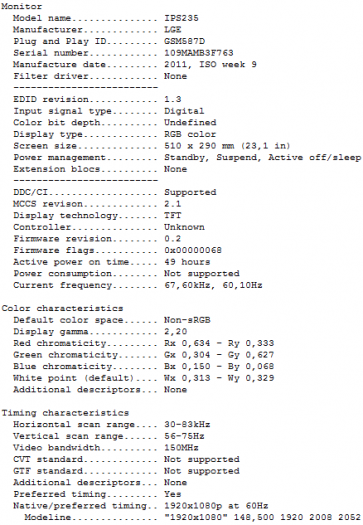
Provedení, vstupy/výstupy, nabídka OSD, software
Flatron IPS235V vás potěší vcelku tenkým rámem s bohužel ne úplně vkusně výraznými nápisy a logy. Plast rámečku je upraven tak, aby působil dojmem kartáčovaného hliníku a LG se tím opravdu částečně daří zbavit monitor dojmu laciné věci. Horší je to bohužel s podstavcem–kombinace této "piano black" lesklé základny a nohy se zmíněným zpracováním rámu kolem displeje není podle mého soudu šťastná. Jak se zdá, polohovatelná varianta IPS235P má podstavec z matného plastu a věřím, že bude v reálu vypadat lépe než IPS235V.
Veškeré možnosti polohování vidíte na následující fotografii. Přizvednutí musíte realizovat podložením nohy, otočení na výšku asi jen tak někdo nepotřebuje a při otáčení do strany prostě musíte otáčet celým monitorem včetně podstavce. Monitor je také připraven pro montáž na zeď (VESA, 100 × 100 mm).
Mezi vstupy potěšila především přítomnost HDMI – DisplayPort je levnější, a tak jej v této cenové kategorii vídáme snad i častěji. Výstup na sluchátka využijete právě jen při vstupu HDMI (se zvukem), dále můžete z PC posílat obraz přes DVI nebo analogový D-Sub.
Monitor je montován v továrně u našich severních sousedů. Všimněte si, že v prosinci z e-shopu zapůjčený monitor byl sice vyroben v září, ale panel pro něj LG vyprodukovala už někdy v únoru.
Kamenem úrazu je podstavec. Mimo omezeného polohování a nešťastného lesklého povrchu je ještě dost vratký. K noze jej přichytíte pouze malým šroubem a na stabilitě je to znat. Když mačkáte na spodu umístěná tlačítka, je lepší monitor přidržovat. Dvě fotografie vpravo pak demonstrují lesklý povrch podstavce v kontrastu se zpracováním rámu.
Následující dvě fotky si asi Poláci nevytisknou a na zeď nepověsí. Na dvou místech totiž ve štěrbinách mezi dvěma hlavními díly rámu uvízl ochranný obal (igelit).
V příslušenství jsem postrádal jen kabel HDMI, ten však typicky u monitorů nebývá přiložen.
To nejzajímavější nakonec: certifikát o přeměření konkrétního monitoru (viz sériové číslo) drahou sondou Minolta CA-210. Tedy něco, co jste už mohli vidět v recenzích některých monitorů Dell a Asus.
Nabídka OSD a ovládání
Nabídka OSD je přehledná, při prvním stisku tlačítka vidíte funkce zkratek, po vybrání Menu pak v tabech rozmístěné a rozumně pojmenované položky. Velmi mě překvapila šestiosá kontrola barev, v užiivatelské části menu jsem nenašel jen kontrolu nad OverDrive. Popisvětšiny funkcí a možností v OSD najdete také v českém návodu (PDF, 3,37 MB).
Software
Instalační CD obsahuje kromě už zmíněného návodu také ovladač obsahující barevný profil a software Dual Package. Ten usnadňuje připojení LG IPS235V jako druhého monitoru a také nabízí rozdělení obrazovky. Kdyby místo trialky Nortona LG na CD dala s monitorem fungující ForteManager, udělala by lépe. Pokud jej přes vyhledávač nebo web LG ulovíte, pak budete moci ovládat monitor i bez mačkání tlačítek umístěných naspodu vratkého monitoru.
Testovací metodika, návod k použití interaktivních grafů
Metodika testování
Před tím, než začnu jakýkoli panel testovat, tak na něm alespoň týden běžně pracuji. Tím se čerstvě vybalený panel alespoň
částečně zahoří a ustálí. Hlavně u monitorů s podsvícením CCFL je důležité začít měřit až po době záběhu a v den měření pak alespoň po hodině od zapnutí.
Většina měření je prováděna kolorimetrickou sondou i1 Display 3 Pro (v retailu přímo od X-Rite je označena jen jako i1 Display Pro), kterou změřím barevné podání a jeho odchylky v továrním
nastavení. Používám metriku CIE94 a není-li řečeno jinak, srovnání je prováděno oproti standardnímu gamutu s D65 (sRGB, gamut je stejný také jako Rec. 709 či HDTV). Softwarem, který zpracovává výsledky ze sondy a také slouží jako generátor signálu, je ChromaPure.
Následuje zjišťování pozorovacích úhlů,
barevného podání na testovacím obrazci, regulace jasu a hodnot kontrastu. K
těmto účelům používám kromě zmíněného ChromaPure speciální aplikaci, kterou jako svou diplomovou
práci na VUT vytvořil náš dlouholetý kamarád Jirka Švec (díky Jirko).
Díky ní jsem schopen zjistit rozsah zobrazení jednotlivých barevných
kanálů RGBCMYK, zejména v jejich kritických krajních rozsazích. To samé
platí o podání jasu s kontrastem na stupních šedi.
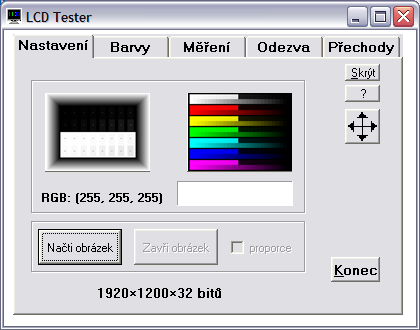
Na barevném obrazci vidíte zastoupení jednotlivých barev RGBCMYK ve
dvou řadách. Spodní pruh zobrazuje celé spektrum odstupňované po deseti
krocích v rozmezí 0–255, horní pruh pak jemné detaily v rozmezích 0–25 a
230–254 pro každou barvu. Díky tomu jsem schopen s celkem velkou
přesností určit, jaké barevné odstíny jednotlivých barev již panel není
schopen ani po kalibraci zobrazit. Výsledkem jsou pak dva grafy, které
zobrazují, od jaké hodnoty bylo možné na monitoru rozeznat odstupňování
nejtmavších a nejsvětlejších jemných odstínů.
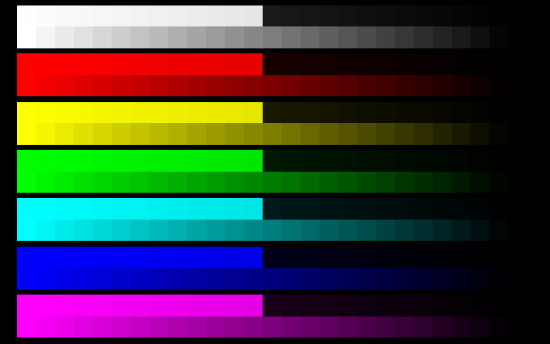
To samé platí pro testovací obrazec se stupni šedi. V horní polovině
můžete vidět rozmezí 1–24 na černém pozadí (0), v dolní polovině pak
světlé odstíny v rozmezí 231–254 na bílém pozadí (255). Na tomto obrazci
se velmi pěkně pozorují např. problémy některých monitorů IPS s nejtmavšími
odstíny.
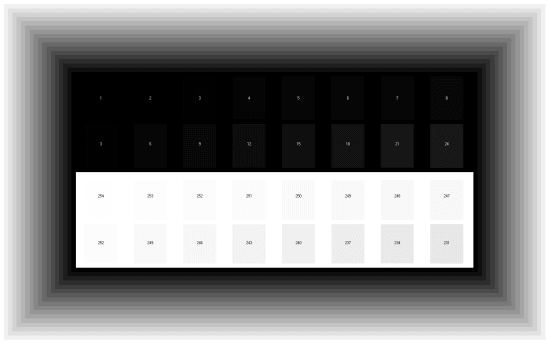
Se zkalibrovaným panelem se pak podívám, jak si poradí s barevnými
přechody a případným ditheringem. Ten je nejvíc patrný v černo-bílém
přechodu, kde je velmi často vidět alespoň jemné pruhování.
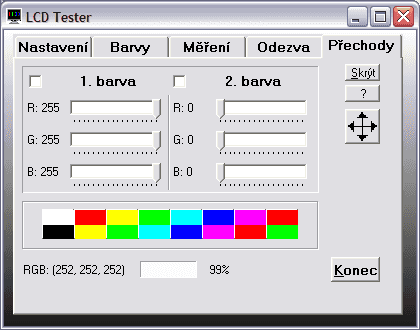
Následuje měření homogenity podsvícení, ke kterému si díky této
aplikaci zobrazím síť 5 × 3, v níž
probíhá měření. Jas je v tomto případě nastaven na hodnotu kolem 120
cd/m2 pro střed. Výsledky
měření jsou pro lepší grafickou přehlednost převedeny
do grafického obrazce s příslušnou legendou.
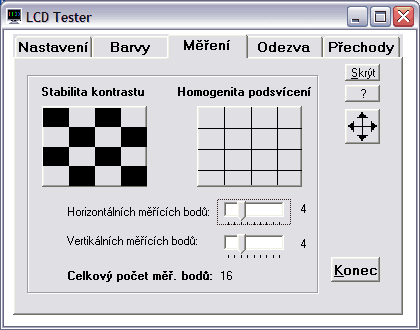
Při stejném nastavení pak probíhá i měření odezvy. Tomuto účelu je
věnována také jedna záložka aplikace LCD Tester. Kromě standardního
průběhu odezvy měřené v rozsahu 0–x mě zajímá i jak si panel poradí s
odezvami pro běžný provoz podstatně typičtějšími a to 127–255
(šedá–bílá) a 75–180 (šedá–šedá, někdy označována jako GTG –
gray-to-gray). Tyto hodnoty jsou pro každý panel TN nejhorší, protože se
krystal musí ustálit na dvou ne krajních hodnotách, při nichž není
možné v takové míře použít OverDrive.
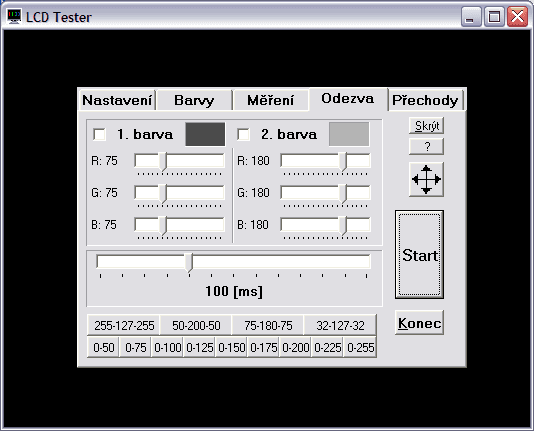

Za zapůjčení digitálního osciloskopu M525 děkujeme společnosti ETC.
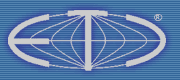
X-Rite i1 Display 3 Pro byla zakoupena v OEM verzi u ChromaPure (USA)
Jak na interaktivní grafy 2.0
- Pokud se vám nelíbí písmo se stíny, velmi snadno je vypnete v
Nastavení. Máte-li ještě problémy s rychlostí zobrazování, můžete v
Nastavení povypínat také animace. - V základním nastavení jsou pruhy
seskupeny dle úhlopříčky monitory a dále seřazeny dle naměřené hodnoty
(vzestupně, či sestupně
pak podle toho, je-li zrovna vyšší = lepší či naopak). Toto můžete
snadno změnit zvolením řazení dle naměřené hodnoty v testu, seskupením
třeba podle matrice apod.
-
Po najetí myší na některou z
položek (třeba na HP ZR24w) se z této stane 100 %
(základ) a ostatní položky se spočítají podle ní. Všechny absolutní
hodnoty se změní na relativní. Zpět se změní, až kurzor myši opustí
oblast s názvy položek (v tomto případě procesorů).
-
Budete-li chtít nějakou
položku (monitor) v grafech sledovat, můžete si její pruh libovolně
obarvit. Stačí klepnout levým tlačítkem myši na barevném pruhu a vybrat
si z palety. Máte-li povoleny cookies, mělo by vám nastavení vydržet i
pro další grafy v dalších kapitolách.
-
Cenu a další základní parametry (například rozlišení či úhlopříčku) můžete zobrazit kdykoliv v
každém grafu: stačí u vybraného procesoru najet kurzorem myši nad pruh s
hodnotou (měření) a chvíli počkat. Objeví se jako plovoucí nápověda (tooltip).
-
Zámek základu (monitor, který
se stane těmi 100 % a od něhož se odvíjí další relativní hodnoty)
aktivujete pomocí současného stisku klávesy CTRL a levého tlačítka myši
nad procesorem (či jeho pruhem v grafu), který chcete uzamknout.
-
Před prvním použitím grafů si
pro jistotu vyprázdněte cache prohlížeče (zřejmě bude stačit refresh) a v případě problém smažte i příslušné cookies. -
Interaktivní grafy 2.0 jsou
kompatibilní s prohlížeči Firefox (testovány verze 4.x), Opera
(testováno s 11.x), Internet Explorer 8 a 9 (verze 7 a starší už nejsou
podporovány) a Chrome (zde mají tooltipy hranaté rohy namísto kulatých). - V případě problémů se nejdříve
ujistěte, že máte v prohlížeči povoleny skripty i cookies, dále splnění
bodů 7 a 8, teprve potom nám chybu prosím co nejpřesněji reportujte.
Jedná se o první ostré nasazení grafů, takže i přes delší testování
autorem a redakcí při komplexnosti aplikace určitě ještě nějaké mouchy v
nějaké kombinaci objevíte.
Rovnoměrnost podsvícení
Rovnoměrnost podsvícení
Jelikož je mapa podsvícení nápadně podobná Asusu PA238Q, tak se asi potvrzuje, že půjde o ten stejný panel jako v LG IPS231P, Asus PA238Q či třeba NEC EA232WMi. Oproti Asusu je ale rovnoměrnost současně daleko lepší. může jít však jen o štěstí na kus v případě LG (a smůlu u druhégho vzorku Asus PA238Q).
Monitor je sondou i1 Display 3 Pro přezkoumán v patnácti kontrolních
bodech a hodnotíme jak průměrnou odchylku od průměrné naměřené hodnoty
podsvícení (cd/m2), tak odchylku maximální. To je kritérium
snad ještě podstatnější, protože pokud vám na v průměru docela
rovnoměrně podsvíceném monitoru jeden roh či jedna strana třeba oproti
středu skoro svítí velmi málo, může to být rušivé při sledování filmů či
her a práci znesnadňující při editaci fotek, videa či obecně práci s
grafikou.
Pro lepší ilustraci rovnoměrnosti podsvícení jsme pomocí interpolace z
hodnot v měřících bodech vytvořili také jakési mapy podsvícení. Pokaždé
platí stejná legenda, kterou lze ve stručnosti vysvětlit takto:
obrazovka pokrytá z drtivé většiny bílou či velmi světle žlutou barvou
se dá označit za rovnoměrně podsvícenou, nádechy světle zelené už jsou
odchylky, které mohou být pro profesionální grafiky neakceptovatelné,
tmavě zelené či dokonce zelenomodré plochy už jsou tak velké odchylky
podsvícení, že je velmi snadno zpozorujete i necvičeným okem. Stačí
jakákoli jednolitá barevná plocha a tmavý roh (typicky) působí, jakoby
byl vyveden jinou, o několik odstínů tmavší, barvou.

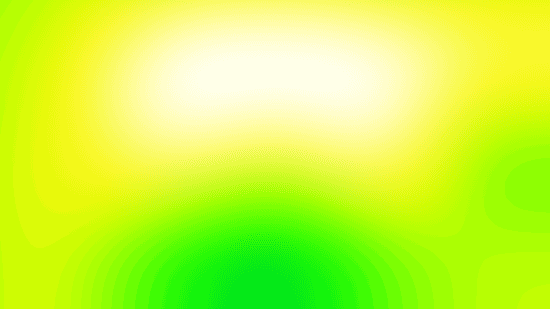
Asus PA238Q, 120 cd/m2
Eizo FlexScan EV2335W, 120 cd/m2
Samsung SyncMaster S24A850DW, 120 cd/m2
HP ZR24w, 120 cd/m2
Asus PA246Q, 120 cd/m2
NEC MultiSync P241W, 120 cd/m2, Uniformity=5

Barevné odchylky (dE, CIE94)
Barevné odchylky
Barevné odchylky zjišťujeme pomocí kolorimetrické sondy i1 Display 3 Pro a softwaru ChromaPure. V grafu je zastoupena nejlepší hodnota (nejnižší odchylka) zaznamenaná v
některém z předvolených režimů (někdy sRGB, někdy 6500K apod.) a případně s pomocí přiloženého barevného profilu od výrobce (pomůže-li).
Barevné odchylky, gama a škála šedé detailně
Výchozí nastavení bez barevného profilu (User)
Ve výchozím stavu je nastaven režim User.... A už po zapnutí monitoru zkušenější uživatelé budou vědět, že je monitor barevně nastaven opravdu rozumně.
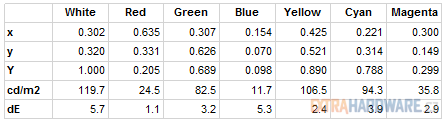

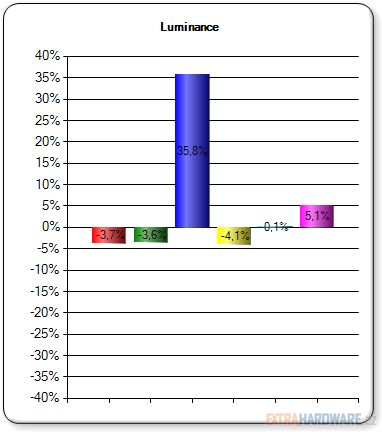
Nepotvrdila se mi jen správně nastavená barevná teplota 6500K a tím páděm ani vyladěná škála šedé. Modrá sloožka byla výraznější, než by bylo zdrávo. A trochu se divím, že by to Minolta CA-210 nezachytila.
| šedá | 10% | 20% | 30% | 40% | 50% | 60% | 70% | 80% | 90% | 100% | |||
| x | 0,293 | 0,301 | 0,303 | 0,302 | 0,303 | 0,302 | 0,302 | 0,302 | 0,303 | 0,303 | |||
| y | 0,295 | 0,310 | 0,313 | 0,315 | 0,314 | 0,315 | 0,315 | 0,315 | 0,316 | 0,318 | |||
| Y | 0,704 | 3,245 | 8,057 | 15,662 | 25,612 | 38,550 | 53,777 | 72,563 | 94,427 | 119,649 | |||
| dE | 18,8 | 10,4 | 8,4 | 7,8 | 8,1 | 7,5 | 7,5 | 7,4 | 7,0 | 6,1 | |||
| CCT | 8 471 | 7 429 | 7 287 | 7 282 | 7 273 | 7 273 | 7 267 | 7 265 | 7 249 | 7 202 | |||
| Gamma | 2,23 | 2,24 | 2,24 | 2,22 | 2,22 | 2,22 | 2,24 | 2,24 | 2,25 | 0,00 | |||
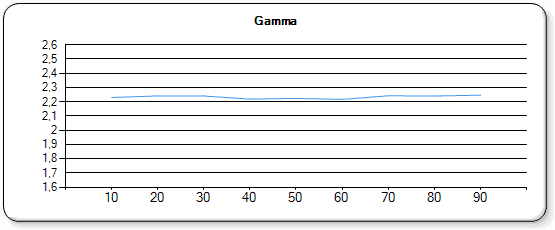
Režim sRGB
Režim sRGB se od nativního/továrního režimu User liší jen velmi málo.
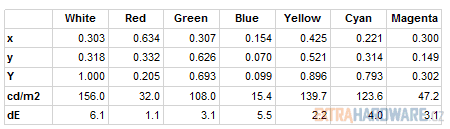
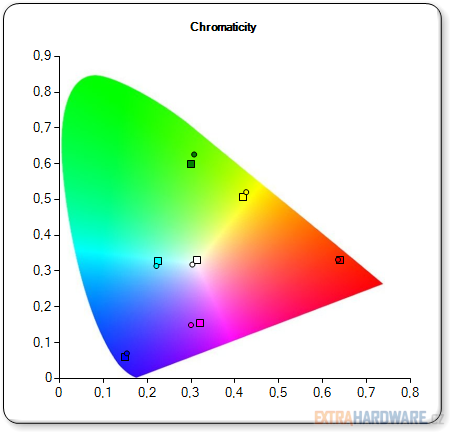
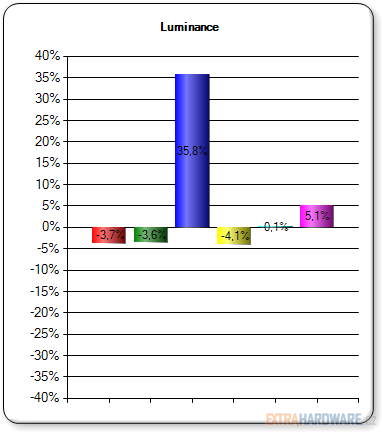
| šedá | 10% | 20% | 30% | 40% | 50% | 60% | 70% | 80% | 90% | 100% | |||
| x | 0,292 | 0,301 | 0,302 | 0,302 | 0,302 | 0,302 | 0,302 | 0,302 | 0,302 | 0,303 | |||
| y | 0,293 | 0,309 | 0,312 | 0,313 | 0,313 | 0,314 | 0,314 | 0,315 | 0,316 | 0,317 | |||
| Y | 0,917 | 4,215 | 10,421 | 20,259 | 33,124 | 49,781 | 69,452 | 93,554 | 121,183 | 154,891 | |||
| dE | 19,9 | 11,1 | 9,2 | 8,6 | 8,8 | 8,0 | 8,0 | 7,7 | 7,3 | 6,4 | |||
| CCT | 8 567 | 7 505 | 7 338 | 7 322 | 7 320 | 7 305 | 7 302 | 7 280 | 7 268 | 7 228 | |||
| Gamma | 2,23 | 2,24 | 2,24 | 2,22 | 2,23 | 2,22 | 2,25 | 2,26 | 2,33 | 0,00 | |||
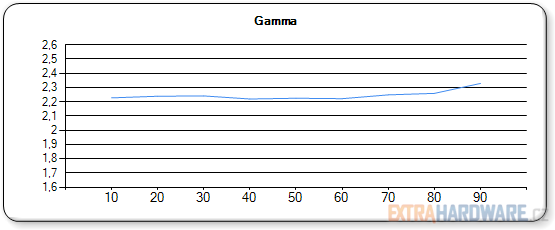
Měření s barevným profilem od výrobce
Zkusil jsem nainstalovat ovladač z přiloženého CD a s ním pak barevný profil k IPS235V. Hned v prvním programu se správnou barev jsem viděl, že původně studenou bílou tento profil převedl do teplé žluté. Následující fotka (moiré si nevšímejte, vzniklo až ve fotoaparátu) ukazuje okno se správnou barev (Zoner Photo Studio 13) a okno bez podpory správy barev (ignorující profil od LG). Obě okna zobrazují bílou barvu (R: 255, G: 255, B: 255)
LG prostě ví, že „ty WLED“ (White LED) neprodukují tak hrozně barevně neutrálně světlo, jak se nám snaží v marketingových blábolech říct, ale že přirozeně táhne k vyššímu podílu modré a studenějším barvám. Proto se snaží modrou potlačit, bohužel to trochu přehání.
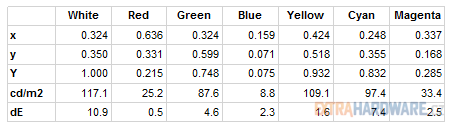
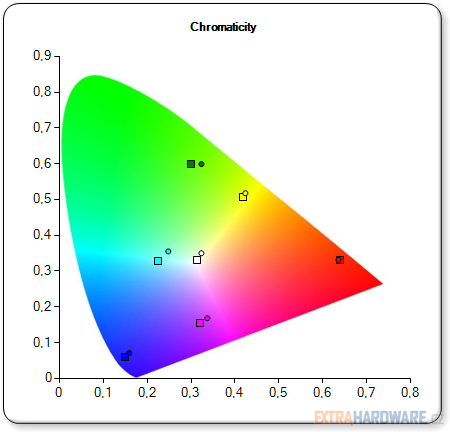
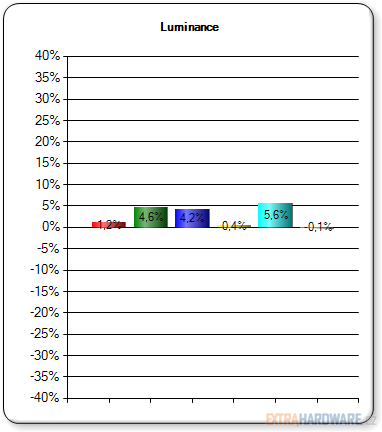
Kalibrace svépomocí
Reporty z ChromaPure celkem zřetelně napovídají, jakou cestou se při úpravách vydat. Ani nebudete potřebovat kontrolu nad RGBCMY (Hue, Saturation), postačí hýbat s R, G, B. Je jasné, že je třeba ubrat modré a naopak posílit červenou, takže já jsem například výchozích 50, 50, 50 změnil na 55, 49, 43.
Výsledek v podobě takřka dokonalé bílé (bereme-li za dokonalost D65 z sRGB) se dostavil. A stačilo celkem málo. Navíc po zkušenostech se současnými monitory s podsvitem WLED se dá odhadovat, že u vašeho kusu bude potřeba něco velmi podobného. Monitor po lehlé korekci uspokojí i všechny, kdo upravují fotografie (v sRGB).
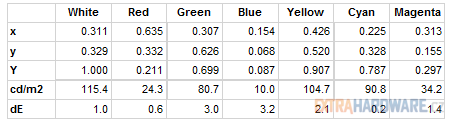
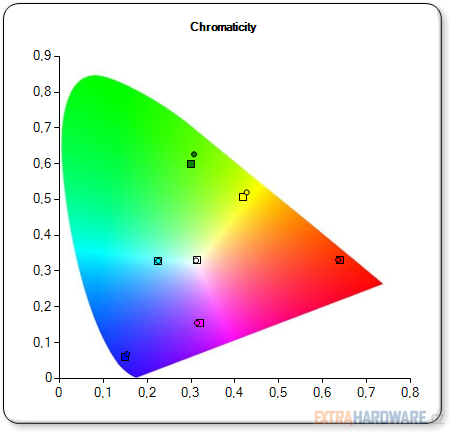
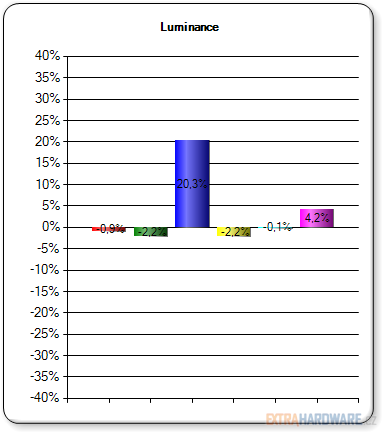
| šedá | 10% | 20% | 30% | 40% | 50% | 60% | 70% | 80% | 90% | 100% | |||
| x | 0,303 | 0,315 | 0,316 | 0,317 | 0,317 | 0,316 | 0,316 | 0,316 | 0,316 | 0,311 | |||
| y | 0,303 | 0,322 | 0,325 | 0,326 | 0,327 | 0,327 | 0,327 | 0,328 | 0,328 | 0,329 | |||
| Y | 0,689 | 3,205 | 7,886 | 15,345 | 25,213 | 37,938 | 53,039 | 71,499 | 92,887 | 116,700 | |||
| dE | 14,7 | 5,2 | 4,4 | 3,5 | 3,2 | 2,9 | 2,9 | 2,7 | 2,5 | 1,0 | |||
| CCT | 7 420 | 6 438 | 6 330 | 6 309 | 6 309 | 6 320 | 6 314 | 6 312 | 6 318 | 6 602 | |||
| Gamma | 2,23 | 2,23 | 2,24 | 2,21 | 2,21 | 2,20 | 2,21 | 2,20 | 2,17 | 0,00 | |||
Gamut (barevný rozsah), srovnání se standardem
Gamut
Gamut si ukážeme opět ještě formou diagramu, o němž jsme debatovali. Na diagramech s barevným rozsahem jsme s Adamem Vágnerem notně zapracovali a
nejenže máme (doufejme) přesnější diagram pro CIE 1931, ale nově je tu
také modernější CIE 1976 (CIE LUV). Hodnoty jsme zanášeli do bitmap z
japonských stránek ColorAC.
LG Flatron IPS235V vs. sRGB, CIE 1931:
S24A850DW vs. sRGB, CIE 1931:
NEC MultiSync P241W vs. sRGB, CIE 1931:
LG Flatron IPS235V vs. sRGB, CIE 1976:
S24A850DW vs. sRGB, CIE 1976:
NEC MultiSync P241W vs. sRGB, CIE 1976:
Kontrast, úroveň černé, slévání barev
Kontrast
V jediném grafu kontrastního poměru najdete maximální naměřenou
hodnotu tzv. statického kontrastu. Nepočítáme tedy poměry mezi různými
obrazovkami, jako to dělá marketing výrobců pro nesmysl zvaný dynamický
kontrast. O tom, jak je kontrast stabilní, pak hovoří srovnání
kontrastního poměru při jasu 120 cd/m2 a pak při minimálním nastavitelném jasu.
Druhé srovnání samozřejmě neberte jako přímé: zatímco u některých
monitorů pod 120 cd/m2 jas už nesnížíte, jinde jde i s CCFL pod 40 cd/m2 (NEC P241W) a jinde dokonce pod sondou měřitelné hodnoty (Eizo EV2335W, bílá kolem 2 cd/m2, černá měřitelná až při jasu od 2 %).
Ačkoli už jste se mohli setkat s kombinacemi IPS a WLED dosahujícími kontrastu přes 1100:1, nepovažuji napříč hladinami jasu celkem stabilních 900:1 za podprůměr. Je příjemné, že si IPS235V drží stejný kontrast i na nejnižší nastavitelné hladině jasu (asi 70 cd/m2).
Zleva doprava a shora dolů – kontrast při jasu 0 %, při zhruba 120 cd/m2, dále nejvyšší hodnota kontrastu (kolem 160 cd/m2) a potom kontrast při max. nastavitelném jasu:
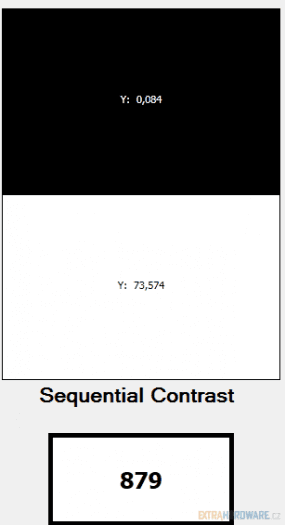
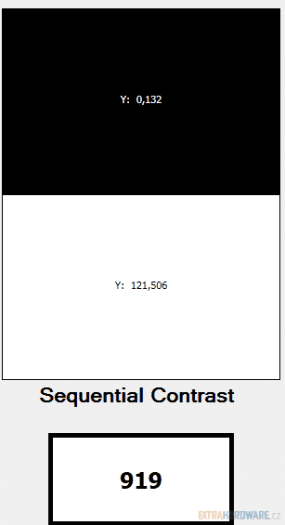
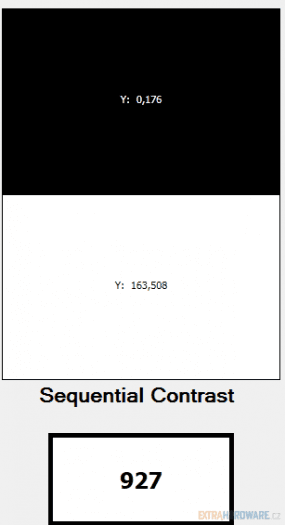
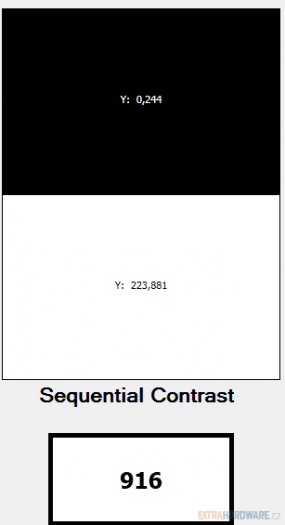
Úroveň černé
Úroveň černé měříme jak při jasu 120 cd/m2, tak při minimálním jasu. Důležitý aspekt pro milovníky nočních filmů podobně jako kontrast favorizuje VA nad IPS.
Naměřených 0,08 cd/m2 je sice trochu horší hodnota než u Asusu PA238Q, přesto v tomto ohledu podsvícení LED monitorům s panely IPS prospělo.
Slévání barev
Slévání barev taktéž zkoušíme na testovacích obrazcích LCD testeru od
Jirky Švece, tam také počítáme počet nerozlišených (slitých) čtverečků
odstínů černé/šedé (K), červené (R), žluté (Y), zelené (G), zelenomodré
(C), modré (B) a fialové (M). Ideálně by monitory měl ve svém sloupečku
mít na střídačku 0 (= rozliším i nejtmavší odstíny) a 255 (= rozliším i
nejsvětlejší odstíny).
Kromě citelnějšího slévání tmavě šedých odstínů v černou si asi v této oblasti není u IPS235V na co stěžovat.
| LG Flatron IPS235V | Eizo FlexScan EV2335W |
Asus PA238Q | Samsung SyncMaster S27A850D |
HP ZR2740w | |
| slévání barev – K | 5 | 4 | 2 | 5 | 4 |
| slévání barev – K |
253 | 254 | 254 | 253 | 253 |
| slévání barev – R |
1 | 2 | 2 | 2 | 1 |
| slévání barev – R |
253 | 255 | 254 | 253 | 254 |
| slévání barev – Y |
1 | 2 | 2 | 2 | 1 |
| slévání barev – Y |
254 | 255 | 254 | 253 | 254 |
| slévání barev – G |
1 | 2 | 2 | 2 | 1 |
| slévání barev – G |
254 | 255 | 254 | 253 | 254 |
| slévání barev – C |
1 | 2 | 2 | 2 | 1 |
| slévání barev – C |
254 | 255 | 254 | 253 | 254 |
| slévání barev – B |
2 | 2 | 3 | 3 | 2 |
| slévání barev – B |
254 | 254 | 253 | 252 | 252 |
| slévání barev – M |
2 | 2 | 2 | 2 | 2 |
| slévání barev – M |
254 | 255 | 254 | 253 | 254 |
| BenQ XL2420T | Samsung SyncMaster S24A850DW |
Dell UltraSharp U2412M |
HP ZR24w |
Asus PA246Q |
|
| slévání barev – K | 1 | 4 | 3 | 1 | 3 |
| slévání barev – K |
253 | 253 | 255 | 255 | 253 |
| slévání barev – R |
2 | 2 | 2 | 3 | 2 |
| slévání barev – R |
255 | 254 | 255 | 254 | 254 |
| slévání barev – Y |
0 | 1 | 1 | 1 | 1 |
| slévání barev – Y |
255 | 254 | 255 | 255 | 255 |
| slévání barev – G |
0 | 1 | 1 | 1 | 1 |
| slévání barev – G |
255 | 254 | 255 | 255 | 255 |
| slévání barev – C |
0 | 1 | 1 | 1 | 1 |
| slévání barev – C |
255 | 254 | 255 | 255 | 255 |
| slévání barev – B |
0 | 2 | 2 | 2 | 3 |
| slévání barev – B |
253 | 252 | 253 | 255 | 255 |
| slévání barev – M |
0 | 1 | 1 | 2 | 2 |
| slévání barev – M |
251 | 254 | 255 | 254 | 255 |
Odezva a input lag
Input lag
Pro zjištění input lagu jsem použil počítadlo od FlatPanelsHD a
klonování obrazu na GeForce GTX 280. Input lag kolem 30 ms progamery nepotěší, běžné uživatele však nevyděsí.
Poznámka: měření input lagu touto metodou a neplaceným programem z FlatPanelsHD musíte brát jen jako hrubě orientační. Proč není přesné a jak měřit input lag přesněji je dobře vysvětleno v článku na Prad.de (odkaz vede na anglickou verzi článku).

Vlevo LG Flatron IPS235V, vpravo CRT.
Odezva
Odezvu měříme pomocí osciloskopu a software od ETC a vždy při
maximálním jasu. Jen tak jde alespoň většina hodnot odečíst, v některých
případech ale nepomáhá ani změna měřítka. Pár dříve testovaných
monitorů je v některých případech trochu poškozeno (nebo
naopak vylepšeno) odečtením hodnoty přímo z měření programu od ETC. Je
třeba ručně nastavit hodnoty podle standardu VESA (ukázka je na přechodu
bílá-černá-bílá) a počítat s naznačenými 10 %. Dále se naše výsledky
mohou odlišovat také tím, že pokud monitor vykazuje použití OverDrive,
bereme hodnotu odezvy až na sestupu (či naopak vzestupu na opačné hraně)
křivky vychýlené OverDrive (a nikoliv už před ní).
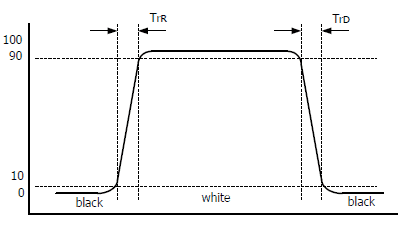
Níže můžete vidět už rovnou sečtené hodnoty rise + fall, tabulka
zájemcům ukáže distribuci času mezi náběžnou a sestupnou hranu signálu.
Přechod 0–255–0 znamená černá–bílá–černá, 0–50–0 potom černá–šedá–černá,
75–180–75 šedá–šedá–šedá a 127–255–127 pak šedá–bílá–šedá. Měli bychom
tak mít políčeno jak na pomalé monitory s matricí TN, tak VA či IPS.
0-255-0:
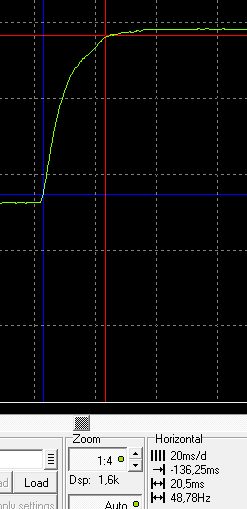
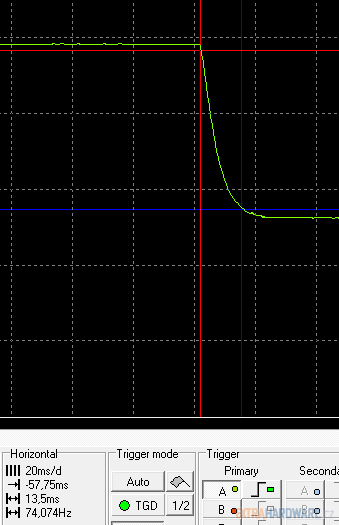
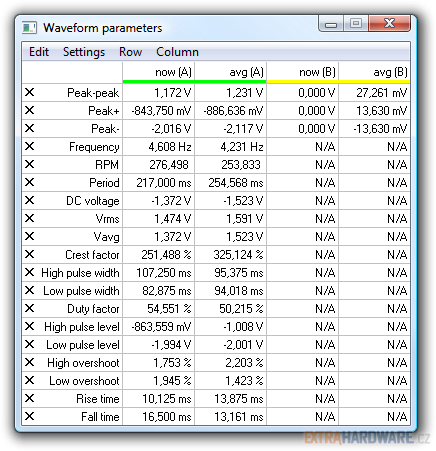
0-150-0:
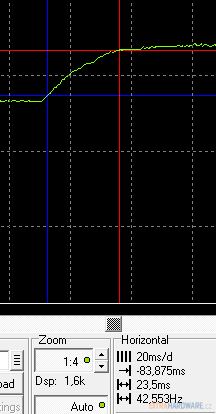
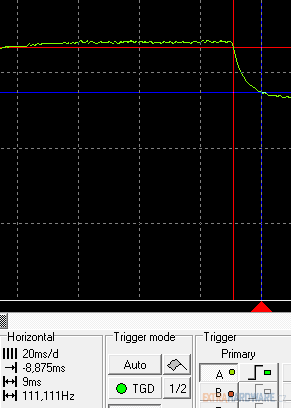
75-180-75:
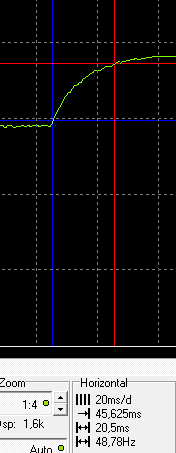
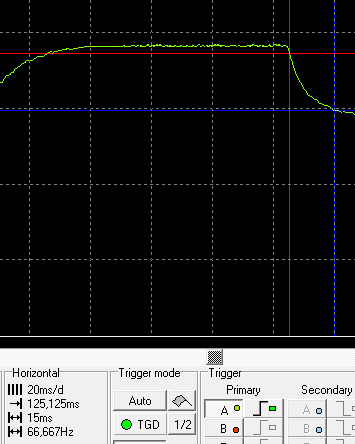
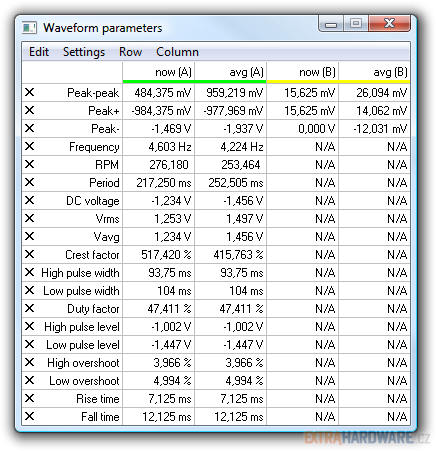
127-255-127:
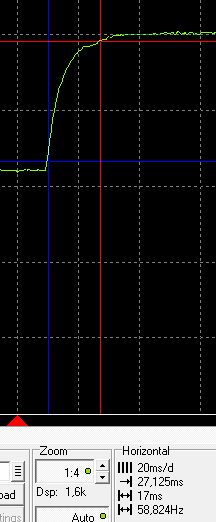
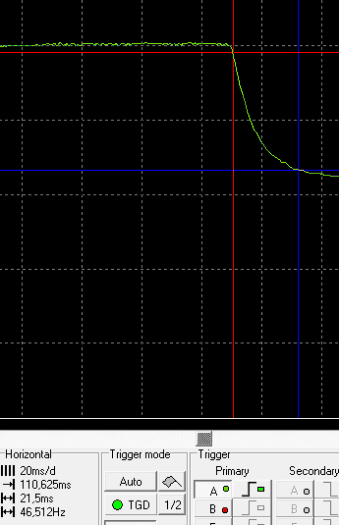
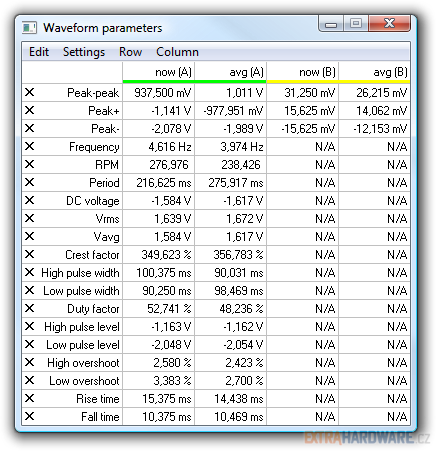
Tabulkové srovnání odezvy IPS235V s dalšími monitory:
| LG Flatron IPS235V | Samsung SyncMaster S24A850DW |
Dell UltraSharp U2412M |
HP ZR24w | Asus PA246Q | |
| odezva 0–255 (rise) [ms] | 21 | 13 | 10 | 4 | 12 |
| odezva 0–255 (fall) [ms] |
14 | 12 | 12 | 6 | 15 |
| odezva 0–255 (rise + fall) [ms] |
34 | 25 | 22 | 11 | 27 |
| odezva 0–150 (rise) [ms] |
24 | 7 | 9 | 6 | 19 |
| odezva 0–150 (fall) [ms] |
9 | 8 | 6 | 5 | 11 |
| odezva 0–150 (rise + fall) [ms] |
33 | 15 | 15 | 11 | 30 |
| odezva 0–50 (rise) [ms] |
neměřitelné | 6 | 6 | 5 | 11 |
| odezva 0–50 (fall) [ms] |
neměřitelné | 5 | 5 | 4 | 7 |
| odezva 0–50 (rise + fall) [ms] |
neměřitelné | 11 | 11 | 9 | 18 |
| odezva 127–255 (rise) [ms] |
18 | 12 | 9 | 6 | 8 |
| odezva 127–255 (fall) [ms] |
22 | 10 | 8 | 6 | 19 |
| odezva 127–255 (rise + fall) [ms] |
39 | 22 | 17 | 11 | 27 |
| odezva 75–180 (rise) [ms] |
21 | 7 | 8 | 6 | 19 |
| odezva 75–180 (fall) [ms] |
15 | 7 | 9 | 5 | 18 |
| odezva 75–180 (rise + fall) [ms] |
36 | 14 | 17 | 11 | 37 |
| Eizo FlexScan EV2335W | Asus PA238Q | Samsung SyncMaster S27A850D |
HP ZR2740w | BenQ XL2420T | |
| odezva 0–255 (rise) [ms] | 11 | 11 | 14 | 11 | 3 |
| odezva 0–255 (fall) [ms] |
10 | 10 | 14 | 12 | 1 |
| odezva 0–255 (rise + fall) [ms] |
21 | 21 | 28 | 22 | 4 |
| odezva 0–150 (rise) [ms] |
11 | 8 | 10 | 17 | 2 |
| odezva 0–150 (fall) [ms] |
5 | 7 | 9 | 6 | 1 |
| odezva 0–150 (rise + fall) [ms] |
16 | 15 | 19 | 23 | 3 |
| odezva 0–50 (rise) [ms] |
5 | neměřitelné | neměřitelné | 7 | 2 |
| odezva 0–50 (fall) [ms] |
4 | neměřitelné | neměřitelné | 5 | 0 |
| odezva 0–50 (rise + fall) [ms] |
9 | neměřitelné | neměřitelné | 12 | 2 |
| odezva 127–255 (rise) [ms] |
10 | 7 | 10 | 9 | 4 |
| odezva 127–255 (fall) [ms] |
15 | 10 | 10 | 21 | 2 |
| odezva 127–255 (rise + fall) [ms] |
25 | 17 | 20 | 30 | 6 |
| odezva 75–180 (rise) [ms] |
10 | 8 | 10 | 18 | 2 |
| odezva 75–180 (fall) [ms] |
12 | 6 | 11 | 15 | 1 |
| odezva 75–180 (rise + fall) [ms] |
22 | 14 | 21 | 33 | 4 |
Pomalejší odezva LG IPS235V se projevuje třeba na čitelnosti skrolujícího textu, ve hrách (zkoušena Trackmania Nations Forever a Unreal Tournament 3) jsem si všiml maličkého duchování jen u některých přechodů a spíše musíte nedostatky hodně hledat, než že by vás reálně obtěžovaly.
Do grafů jsem zanesl vždy jen celkový čas odezvy (rise + fall):
Monitory v recenzích testujeme i pomocí PixPerAn, v testu čitelnosti
pohyblivého textu se často ukáží případné artefakty způsobené ne úplně
zdravou implementací OverDrive. Vyšší číslo znamená lepší výsledek, jinými slovy budete na monitoru schopni přečíst text pohybující se vyšší rychlostí.
Pozorovací úhly a monitor v noci
Pozorovací úhly
Našel jsem si několik tapet zastupujících různé situace a kompletní srovnání zatím učinil pro S-PLS Samsung S24A850DW, H-IPS HP ZR2740w a BenQ XL2420T zastupující matrici TN (Twisted Nematic). Časem se snad podaří doplnit nějaký monitor s matricí typu VA (Vertical Alignment, tedy např. A-MVA, cPVA, S-PVA, ASV atd.).
V případě recenzovaného LG IPS235V sledujte HP ZR2740w se stejnou matricí a v podstatě totožnými změnami barev a kontrastu při pohledech z různých úhlů.



Tři fotografie prokazující malou (a s HP ZR2740w srovnatelnou) změnu barev/kontrastu IPS235V při pohledu z úhlu
U ZR2740w jsem neúmyslně nastavil trochu ostřejší úhly (nemám na to přesné testovací podmínky a rozdíly jsem viděl až při skládání v bitmapovém editoru), přesto je myslím dobře vidět to hlavní – jak u IPS, tak u PLS dochází jen k velmi malému barevnému a kontrastnímu posunu i při pohledu z ostřejších úhlů.
Zato na BenQ XL2420T jsem byl při pozicování fotoaparátu (pohledu) ještě mírný, přesto vidíte velice rychlou a v inverzní podání ústící změnu při pohledu zespoda (shora to není tak strašné a výsledek je jen o něco horší než ze strany). Ale i při pohledu ze strany vidíte už po pár stupních ztrátu kontrastu a blednutí sytějších odstínů i pleťovek, při pohledu ještě více ze strany je už ztráta kontrastu velice citelná.
Ještě jednu věc vezměte před prohlížením následujících složenin fotografií v potaz: ne vždy se podařilo vyvážit bílou tak, aby fotka odpovídala přesně tomu, co jsem viděl. Nehodnoťte tedy rozdíly mezi čelními fotografiemi napříč matricemi, ale hodnoťte velikost změny právě oproti čelnímu (kolmému) pohledu na obrazovku při pohledu z jiných úhlů.
TN (BenQ XL2420T)
S-PLS (Samsung S24A850DW)
H-IPS (HP ZR2740w)
TN (BenQ XL2420T)
S-PLS (Samsung S24A850DW)
H-IPS (HP ZR2740w)
TN (BenQ XL2420T)
S-PLS (Samsung S24A850DW)
H-IPS (HP ZR2740w)
TN (BenQ XL2420T)
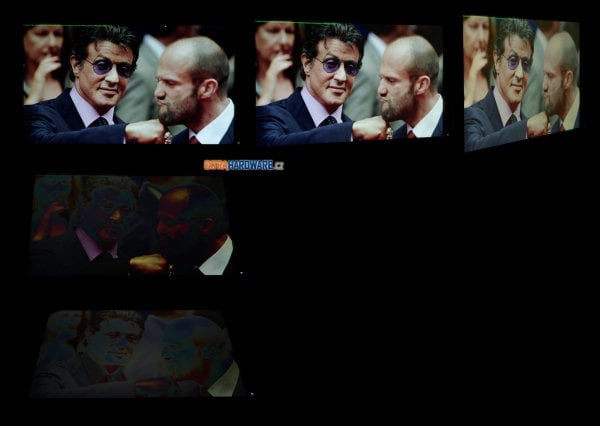
S-PLS (Samsung S24A850DW)
H-IPS (HP ZR2740w)
TN (BenQ XL2420T)
S-PLS (Samsung S24A850DW)
H-IPS (HP ZR2740w)
TN (BenQ XL2420T)
S-PLS (Samsung S24A850DW)
H-IPS (HP ZR2740w)
Abyste nemysleli, že s omezenými pozorovacími úhly XL2420T (TN) maluju čerta na zeď, podívejte se ještě na následující příklad. V něm se snažím dívat na bílou plochu z typického posezu na kancelářské židli zhruba ze vzdálenosti natažené ruky s kolmým pohledem asi někam do výšky horní vodorovné linky.
Panel v noci
Znáte IPS a vlastně LCD obecně: černá v noci prostě není černá, v případě levnějších e-IPS jde při jiném než kolmém pohledu často do modra či fialova. To je také případ LG IPS235V. Díky min. jasu 70 cd/m2 je používání v noci celkem ergonomické a jen pokud jdete s uchem k zadní straně monitoru, uslyšíte velice slabounký brum zdroje. Modrá LED indikující podsvícení jde vypnout, trochu nelogicky však bliká v režimu standby (takže když chcete někde u monitoru spát, asi ho radši vypnete tlačítkem).
Nepořídil jsem ani jednu noční fotku bez kurzoru, jelikož IPS235V má jakousi automatickou šetřící funkci a při zobrazení kompletně černé obrazovky jde okamžitě do režimu standby. I tak uvidíte jen mikroskopické prosvítání podsvícení, což mě po zkušenosti s uvízlým obalem ve spáře rámu příjemně překvapilo.
Regulace jasu, spotřeba (příkon), interpolace
Jas a spotřeba (příkon)
U měření průběhu jasu a s ním spjatém měření průběhu spotřeby (příkonu)
jsem konečně dokončil dvě důležité přeměny oproti starším recenzím.
Jednak už jsou všechny monitory měřeny při nativním (továrním) kontrastu
a ten není uměle snižován na 50 % (což u monitorů s kontrastem
nastaveným z výroby třeba na 80 % ústilo v poněkud zajímavý průběh a
trochu nerealisticky nízkou spotřebu i min. jas) a také v grafech už
srovnávám konečně i přímo příkon při absolutních hodnotách jasu.
Regulace jasu
Jas bílého bodu je měřen vždy uprostřed monitoru a vždy až po jeho
dostatečném zahřátí. Ponechán je jak nativní kontrast, tak výchozí
(tovární) režim a barevný profil.
Spotřeba (příkon)
Pro měření příkonu monitoru využíváme zásuvkový wattmetr FK Technics a
běžná krajinná tapeta znamená obrázek číslo 6 ze sady tapet Hamada
Darwishe pro Windows Vista.
Interpolace
Interpolace není zrovna žádná sláva, ale na jaké rozlišení byste u monitoru s 1920 × 1080 px chtěli interpolovat? Kdyby náhodou na 720p, tak to (ač dle názvu položky v OSD tak nevypadá) umí IPS235V zobrazit 1:1. Pro milovníky filmů: signál 24p (1920 × 1080 px @ 24 Hz) IPS235V nepodporuje.
Verdikt a doporučení
Verdikt a doporučení
Jste na konci a máte doufám jasno: za čtyři tisícovky vám LG nabízí monitor s vysokou užitnou hodnotou. Barevná vyladěnost není jen cár papíru, studenější bílou a šedou pak velice snadno zkorigujete díky schopné kontrole barev v nabídce OSD.
Je skoro až neuvěřitelné, kam s cenami ne úplně malých, kvalitní matricí vybavených a certifikátem o přeměření kolorimetrem dokáže LG jít. Za tento tlak na spoustu mizerně nastavených a matricí TN obdařených monitorů ji tleskám a jsem ochoten přivřít oči i na nedostatky, jež jsem samozřejmě našel. Vždyť jak se říká: za ty prachy…
Kdyby tak LG ještě přišla s novou generací panelů s nějakými jemnějšími antireflexy a trochu zapracovala na odezvě, budou její monitory už skutečnou výzvu pro všechny další účastníky trhu s monitoru. Antireflexní vrstva IPS235V je matná a má bohužel „perleťový efekt“. Zdála se mi ale o něco méně hrubá/špinavá než u vedle stojícího HP ZR24w (také matný H-IPS od LG Display se stejně označenou vrstvou "hard coating (3H)"). Odezva zcela určitě na tuto oblast citlivé a náročné hráče neuspokojí, ti svůj herní monitor musí hledat jednoduše jinde.
Co je však pozoruhodné, LG IPS235V nepotěší jen jako univerzální domácí či kancelářský monitor, ale třeba také fotografy pracující se standardním gamutem. Po malé korekci, kterou zvládnete udělat, pokud jen trochu víte, jak má vypadat bílá, máte velice přesně naladěný monitor a bát se už můžete jen o to, že stejně na tom nemusí být všichni vaši weboví diváci.
Na podstavec nemá moc smysl nadávat, můžete klidně volit jen o kapánek dražší variantu IPS235P s plnou polohovatelností. Příkonem se už e-IPS s LED takřka vyrovnali TN (+ LED), LG nešetřila ani na vstupech a při pohledu na cenu a soubor plusů/minusů prostě nemohu ocenění Smart Buy neudělit. Můžete samozřejmě dostat kus s horším podsvícením, to ale platí u všech monitorů až do středních a vyšších modelů od NECu či Eiza.

LG IPS235V
+ velmi dobré pozorovací úhly (IPS)
+ ověřená barevná přesnost není reklamní lží
+ malé odchylky pokrytí sRGB, vyvážená bílá, dobře nastavená gama
+ kontrola nad RGBCMY
+ rozumný rozsah jasu, vypnutelná modrá LED
+ cena
+ logicky členěná nabídka OSD s kontextovou nápovědou
+ dobrý návod v češtině (PDF)
+ solidní rovnoměrnost podsvitu a takřka nulové prosvítání (může jít o dobrý kus)
+ široké možnosti interpolace obrazu
+ kontrast okolo 900:1 napříč všemi hladinami jasu
+ nízký příkon
+ software pro ovládání monitoru, Dual Package
+ DVI-D, D-Sub a především HDMI mezi vstupy
– stojan je vratký a postrádá možnosti polohování
– chybí rozbočovač USB
– matná antireflexní vrstva s perleťovým/špinavým efektem
– IPS glow – černá není černá a z úhlu jde do různých barevných odstínů
– špatné lícování dílů rámu – u testovaného kusu v nich uvízly kusy ochranného obalu
– slévání tmavě šedé do černé
– lesklý stojan s rámečkem imitujícím kartáčovaný kov neladí a je magnetem na prach
– pomalejší odezva odradí progamery (rekreačním hráčům asi bude stačit)
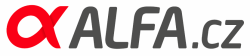 |
Za zapůjčení LCD monitoru LG Flatron IPS235V děkujeme obchodu Alfa.cz |